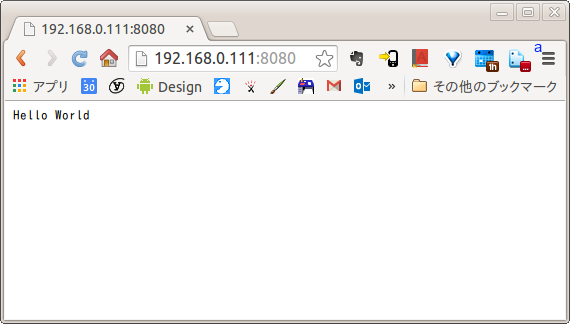「Node.js」の版間の差分
ナビゲーションに移動
検索に移動
| 56行目: | 56行目: | ||
$ nvm alias default v0.10.29 | $ nvm alias default v0.10.29 | ||
default -> v0.10.29 | default -> v0.10.29 | ||
| + | ===[[Mac]]にインストール=== | ||
| + | ====Homebrew インストール==== | ||
| + | /usr/bin/ruby -e "$(curl -fsSL https://raw.githubusercontent.com/Homebrew/install/master/install)" | ||
| + | *Homebrewバージョン確認 | ||
| + | brew -v | ||
| + | *nodebrew インストール | ||
| + | brew install nodebrew | ||
| + | *nodebrew バージョン確認 | ||
| + | nodebrew -v | ||
| + | *nodebrew にパスを通す | ||
| + | echo 'export PATH=$HOME/.nodebrew/current/bin:$PATH' >> ~/.bash_profile | ||
| + | ====node.js インストール==== | ||
| + | *エラーが出る場合 | ||
| + | mkdir -p ~/.nodebrew/src | ||
| + | *バージョン確認 | ||
| + | nodebrew ls-remote | ||
| + | *バージョン指定 | ||
| + | nodebrew install-binary {バージョン} | ||
| + | *最新 | ||
| + | nodebrew install-binary latest | ||
| + | *確認と必要なバージョンの有効化 | ||
| + | nodebrew ls | ||
| + | nodebrew use v12.1.0 | ||
| + | |||
===Hello [[Node.js]]=== | ===Hello [[Node.js]]=== | ||
*http://dev.classmethod.jp/server-side/vscode-nodejs-1/ | *http://dev.classmethod.jp/server-side/vscode-nodejs-1/ | ||
2020年10月23日 (金) 11:43時点における版
| JavaScript | TypeScript | YEOMAN | Bower | ブログカテゴリ(Node.js) |
Node.js
インストール
nvm (Node Version Manager)
- Node.jsのバージョンによって動作しない機能があった場合に、バージョンの上げ下げを渋々行うのはかなりの手間
- nvmをインストールしておくことで、バージョンの切り替えが凄く簡単に出来るようになる
インストール
$ git clone git://github.com/creationix/nvm.git ~/.nvm
nvmコマンドを利用可能にする
$ source ~/.nvm/nvm.sh
- nvm コマンドを実行するためには、その都度上記コマンドを実行する必要があるので、.bash_profile に実行させる記述を追記
if -s ~/.nvm/nvm.sh ; then source ~/.nvm/nvm.sh fi
ダウンロード可能なNode.jsのバージョンリストを参照
$ nvm ls-remote
:
v0.10.27
v0.10.28
v0.10.2
:
v0.11.9
v0.11.10
v0.11.11
v0.11.12
v0.11.13
:
v0.12.1
iojs-v1.0.0
iojs-v1.0.1
iojs-v1.0.2
io.jsは、node.js™をベースに作られたnpm互換プラットフォームです。
Node.jsをインストール
$ nvm install v0.10.29
:
Now using node v0.10.29
確認
$ nvm ls -> v0.10.29 $ node -v v0.10.29
インストールバージョンを確認
$ nvm ls -> v0.10.29
デフォルトバージョンを指定
$ nvm alias default v0.10.29 default -> v0.10.29
Macにインストール
Homebrew インストール
/usr/bin/ruby -e "$(curl -fsSL https://raw.githubusercontent.com/Homebrew/install/master/install)"
- Homebrewバージョン確認
brew -v
- nodebrew インストール
brew install nodebrew
- nodebrew バージョン確認
nodebrew -v
- nodebrew にパスを通す
echo 'export PATH=$HOME/.nodebrew/current/bin:$PATH' >> ~/.bash_profile
node.js インストール
- エラーが出る場合
mkdir -p ~/.nodebrew/src
- バージョン確認
nodebrew ls-remote
- バージョン指定
nodebrew install-binary {バージョン}
- 最新
nodebrew install-binary latest
- 確認と必要なバージョンの有効化
nodebrew ls nodebrew use v12.1.0
Hello Node.js
- hello_node.js
var http = require('http');
http.createServer(function (request, response) {
response.writeHead(200,{'Content-Type':'text/plain'});
response.end('Hello World');
}).listen(8080);
console.log('Server running');
- 実行
$ node hello_node.js Server running
npm
Tips
対話モードで利用する
> node > Math.sqrt(2); 1.4142135623730951
エディタモード
- Ctrl+Dで実行
> .editor
// Entering editor mode (^D to finish, ^C to cancel)
for(var i=0;i<2;i++){
console.log(i);
}
0
1
トラブルシュート
Windowsにインストール
- nvm-windows
- インストーラーのDownload (nvm-setup.zip) 解凍してインストール
- 既存Node.jsのアンインストールとnpmディレクトの削除
- C:\Users\{User}\AppData\Roaming\npm
> nvm install latest > nvm list 13.11.0 > nvm use 13.11.0 Now using node v13.11.0 (64-bit)
- 利用可能バージョンのリスト
> nvm list avalable
- 指定バージョンのインストール
> nvm install 13.11.0
Tips
React
© 2006 矢木浩人